Installeren gebruikmakend van een USB-verbinding
Dit verklaart de procedure voor het aansluiten van een apparaat en computer met een USB-kabel en het installeren van een stuurprogramma.
 BELANGRIJK
BELANGRIJKBij een USB verbinding kunt u de functie Apparaatinformatie ophalen misschien niet gebruiken, afhankelijk van het apparaat en de omgeving die u gebruikt.
Voorwaarden
Installatie van het optionele USB-interfacepaneel (indien vereist voor het apparaat dat u gebruikt)
Functie-instelling van het apparaat Selectie van Page-Description Language (plug & play) (indien vereist voor het apparaat dat u gebruikt)
De [PDL-selectie (Plug and Play)] op het apparaat instellen in overeenstemming met het stuurprogramma dat u gebruikt. Raadpleeg de handleiding van het apparaat voor meer informatie over de instellingsmethode.
Als u de computer start, log dan in als een gebruiker met beheerdersrechten.
[Bureaublad]-schermweergave (bij gebruik van Windows 8.1/Server 2012/Server 2012 R2)
Procedures
1.
Schakel het apparaat uit.
2.
Start het installatieprogramma.
Als u een installatieprogramma gebruikt dat is gedownload van de website
Dubbelklik op het gedownloade bestand om dit uit te pakken. Als het installatieprogramma niet automatisch start na het uitpakken, dubbelklikt u op [Setup.exe].
Bij gebruik van de bijhorende CD-ROM
(1) Plaats de CD-ROM in de computer.
Als het menu CD-ROM niet wordt weergegeven, klik dan op "Details openen".
Start het installatieprogramma door onderstaande procedure te volgen.
Als er een bericht wordt weergegeven dat aangeeft om een CD-ROM in te voeren of als Windows Verkenner wordt weergeven: voer dan [MInst.exe] uit.
Als er niets wordt weergegeven: dubbelklik dan op het pictogram CD-ROM.
Als het bovenstaande bestand [MInst.exe] niet bestaat: het bestand [Setup.exe] in de map van het stuurprogramma op de CD-ROM uitvoeren.
Als u [Setup.exe] hebt uitgevoerd, gaat u verder met stap 3.
(2) Als het scherm voor taalselectie wordt weergegeven, selecteer dan een taal → klik op [OK].
(3) Klik op [Installatie] op het menuscherm.
(4) Als het scherm [Selecteer het type verbinding] verschijnt, selecteer dan [USB-verbinding] → klik op [Volgende].
(5) Bevestig in het weergegeven scherm dat het (de) te installeren stuurprogramma(s) is (zijn) geselecteerd → klik op [Installeren].
(6) Bevestig de inhoud van de LICENTIEOVEREENKOMST VOOR CANON-PROGRAMMATUUR → klik op [Ja].
Selecteer een taal → klik op [Volgende].
4.
Wanneer de LICENTIEOVEREENKOMST VOOR CANON-PROGRAMMATUUR wordt weergegeven: bevestig de inhoud → klik op [Ja].
5.
Selecteer [USB-verbinding] → klik op [Volgende].
Ga door met de installatie volgens de instructies op het scherm.
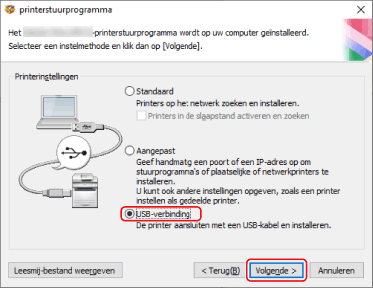
6.
Als het volgende scherm verschijnt, het apparaat aansluiten met een USB-kabel → het apparaat inschakelen.
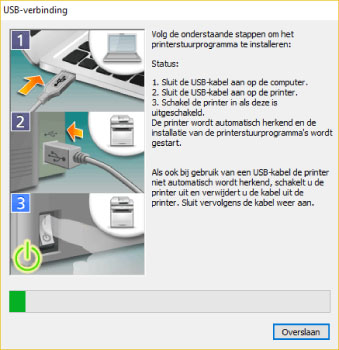
Ga door met de installatie volgens de instructies op het scherm.
Als de installatie in het bovenstaande scherm mislukt, klikt u op "Details openen" en voert u de nodige handelingen uit.
Installeer het stuurprogramma opnieuw na het uitvoeren van de volgende procedure.
(1) Verbind het apparaat en de computer met elkaar via een USB-kabel → schakel het apparaat in.
(2) Open [Apparaatbeheer].
Bij het weergeven vanaf [ (het Startmenu)]
(het Startmenu)]
 (het Startmenu)]
(het Startmenu)]Klik met de rechtermuisknop op [ ] → selecteer [Apparaatbeheer] in het menu.
] → selecteer [Apparaatbeheer] in het menu.
 ] → selecteer [Apparaatbeheer] in het menu.
] → selecteer [Apparaatbeheer] in het menu.Bij het weergeven vanaf [Configuratiescherm]
Geef [Hardware en geluiden] (of [Hardware]/ [Systeem en onderhoud]) > [Apparaatbeheer] weer.
(3) Klik met de rechtermuisknop op het beoogde apparaat in [Andere apparaten] → selecteer het menu om de installatie van het apparaat ongedaan te maken.
(4) Bevestig de apparaatnaam.
Canon + <gebruikte modelnaam>
7.
Klik op [Opnieuw opstarten] (of [Afsluiten]).